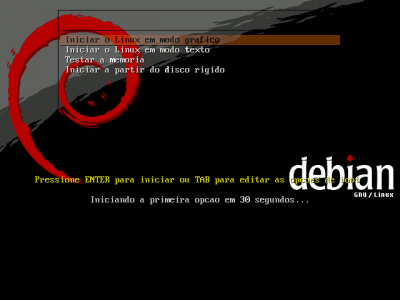Guia de referência do ISOLINUX (parte 1)
O ISOLINUX é provavelmente o gerenciador de boot mais utilizado em LiveCDs, certamente pela grande quantidade de recursos que ele oferece para tornar o boot do LiveCD um processo mais amigável. Nesse artigo você verá como utilizá-lo em seu LiveCD, desde as configurações básicas até alguns recursos interessantes.
[ Hits: 83.238 ]
Por: Antônio Vinícius Menezes Medeiros em 17/03/2010 | Blog: https://antoniomedeiros.dev/
Alterando as mensagens de boot automático e de prompt
MENU AUTOBOOT message
Define uma nova mensagem de contagem regressiva para o boot automático. Inserimos um jogo da velha (#) onde desejamos exibir os segundos. Podemos também especificar sentenças diferentes conforme falte um ou mais segundos, usando uma expressão do tipo "{singular,plural}". Por exemplo: "Boot automático em # segundo{,s}...".MENU TABMSG message
Define uma nova mensagem para informar que a tecla TAB pode ser usada para acessar o prompt "boot: ".Veja como poderíamos empregar essas duas tags no nosso arquivo de configuração:
MENU BACKGROUND splash.png
TIMEOUT 300
PROMPT 0
LABEL live
MENU LABEL ^Iniciar o Linux em modo grafico
KERNEL /boot/vmlinuz
INITRD /boot/initrd.gz
APPEND boot=live nopersistent rw quiet splash
LABEL text_only
MENU LABEL Iniciar o Linux em modo ^texto
KERNEL /boot/vmlinuz
INITRD /boot/initrd.gz
APPEND boot=live nopersistent textonly rw quiet
LABEL memtest
MENU LABEL Testar a ^memoria
KERNEL /boot/memtest86
APPEND -
LABEL hd
MENU LABEL Iniciar a partir do ^disco rigido
LOCALBOOT 0x80
APPEND -
MENU AUTOBOOT Iniciando a primeira opcao em # segundo{,s}...
MENU TABMSG Pressione ENTER para iniciar ou TAB para editar as opcoes de boot
2. Configuração básica
3. Testando o ISOLINUX
4. Inserindo uma imagem de fundo
5. Organizando os elementos do menu
6. Definindo as posições e tamanhos dos elementos do menu
7. Aplicando cores aos elementos do menu
8. Alterando as mensagens de boot automático e de prompt
9. Inserindo textos de descrição
10. Criando um LiveCD usando o ISOLINUX como gerenciador de boot
Conheça o OpenOffice.org e o BrOffice.org
Desmistificando a instalação do Dazuko
VirtualBox: a forma mais fácil de conhecer o Linux sem precisar instalá-lo
Instalação do MediaWiki em uma Project web do SourceForge
Instalação do ClamAV com DazukoFS
Jopen, não se preocupe mais em descobrir qual aplicativo usar
DJVU o formato que pode ameaçar o reinado do PDF
Muito bom o artigo, vou tirar um tempo pra praticar!
Parabéns por mais esse artigo!
Dentre as vantagens de cada gerenciador GRUB e ISOLINUX, existe alguma(s) que façam que um gerenciador sobressaia o outro? Resumindo, qual é o melhor e porque?
como faço para gerar uma iso do meu hd usando partimage e depois instalar pelo dvd
cara tem como usar o ISOLINUX para iniciar uma iso direto do HD?
Tipo uma iso de um live cd iniciar direto no hd?
Patrocínio
Destaques
Artigos
Enviar mensagem ao usuário trabalhando com as opções do php.ini
Meu Fork do Plugin de Integração do CVS para o KDevelop
Compartilhando a tela do Computador no Celular via Deskreen
Como Configurar um Túnel SSH Reverso para Acessar Sua Máquina Local a Partir de uma Máquina Remota
Configuração para desligamento automatizado de Computadores em um Ambiente Comercial
Dicas
Compartilhamento de Rede com samba em modo Público/Anônimo de forma simples, rápido e fácil
Cups: Mapear/listar todas as impressoras de outro Servidor CUPS de forma rápida e fácil
Criando uma VPC na AWS via CLI
Tópicos
Dificuldade para renderizar vídeo no kdenlive (5)
Erro ao iniciar serviço samba4 como novo dc em um ambiente com ad (8)
xubuntu sem sons de eventos (2)
Top 10 do mês
-

Xerxes
1° lugar - 66.569 pts -

Fábio Berbert de Paula
2° lugar - 49.426 pts -

Renato Michnik de Carvalho
3° lugar - 27.284 pts -

Buckminster
4° lugar - 17.707 pts -

Mauricio Ferrari
5° lugar - 15.045 pts -

Alberto Federman Neto.
6° lugar - 14.233 pts -

Diego Mendes Rodrigues
7° lugar - 13.751 pts -

Daniel Lara Souza
8° lugar - 13.532 pts -

edps
9° lugar - 11.439 pts -

Andre (pinduvoz)
10° lugar - 10.873 pts